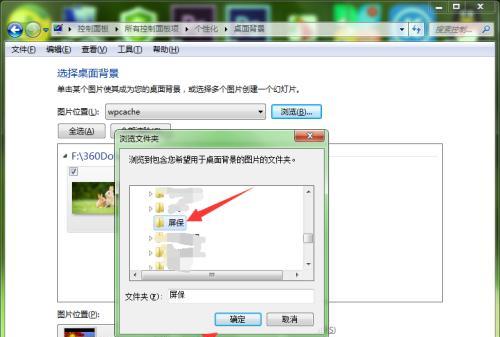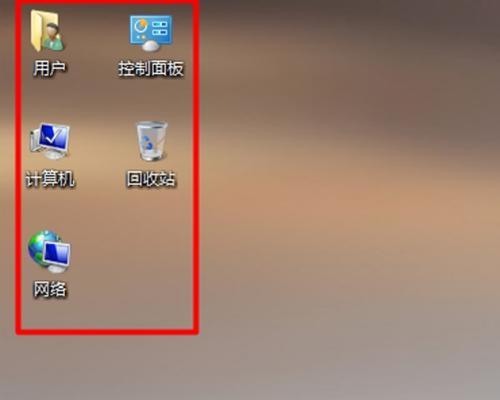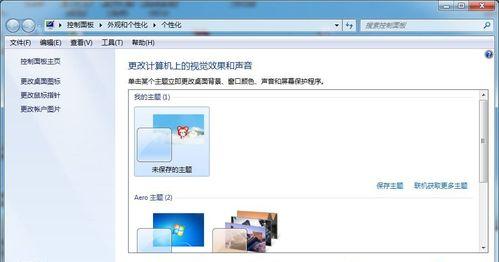在使用Windows7操作系统的过程中,有时会遇到点击桌面图标却无反应的情况,这给我们的日常使用带来了很大的不便。而且,在没有解决这个问题之前,我们的电脑无法正常运行起来。为了帮助大家解决这个问题,本文将提供一些有效的解决方法,以彻底解决Win7点击桌面图标无反应的问题。
一、检查桌面图标是否被隐藏
二、检查桌面快捷方式的属性设置
三、通过重新建立用户配置文件来修复问题
四、更新操作系统及驱动程序
五、安装最新的Windows更新补丁
六、禁用不必要的启动项
七、清理系统垃圾文件和注册表错误
八、运行杀毒软件进行全面扫描
九、检查硬件设备是否正常连接
十、修复系统文件错误
十一、重置计算机的图标缓存
十二、修复用户权限问题
十三、清理系统内存
十四、优化电脑性能
十五、重新安装操作系统
一、检查桌面图标是否被隐藏
通过右键点击桌面空白处,选择“查看”菜单中的“显示桌面图标”选项,确保选项前面的勾选框被勾选上,以显示桌面图标。
二、检查桌面快捷方式的属性设置
右键点击桌面上的图标,选择“属性”选项,检查目标路径是否正确,同时确保该快捷方式没有被设定为隐藏或只读。
三、通过重新建立用户配置文件来修复问题
在运行对话框中输入以下命令:%LOCALAPPDATA%\Microsoft\Windows\Explorer,并删除其中的iconcache.db文件。然后重新启动计算机,系统将自动生成新的配置文件。
四、更新操作系统及驱动程序
检查Windows7操作系统是否有可用的更新补丁,同时更新显卡、声卡等关键驱动程序到最新版本,以确保系统和设备的稳定性。
五、安装最新的Windows更新补丁
打开Windows更新功能,下载并安装所有可用的更新补丁,这些补丁通常包含了修复系统漏洞和错误的重要内容。
六、禁用不必要的启动项
通过打开任务管理器,禁用那些不必要的启动项,以减少系统开机时的负担,从而提高系统的响应速度。
七、清理系统垃圾文件和注册表错误
使用专业的系统清理工具,清理系统垃圾文件和无效的注册表项,以保持系统的整洁和稳定。
八、运行杀毒软件进行全面扫描
运行杀毒软件对系统进行全面扫描,清除潜在的病毒、恶意软件和广告插件,以确保系统的安全和稳定。
九、检查硬件设备是否正常连接
检查硬件设备是否正常连接,包括鼠标、键盘、显示器等外部设备,以确保它们没有损坏或者松动造成的问题。
十、修复系统文件错误
在命令提示符中输入sfc/scannow命令,系统将自动扫描并修复损坏的系统文件,以确保系统的正常运行。
十一、重置计算机的图标缓存
通过运行命令提示符窗口,输入以下命令:ie4uinit.exe-ClearIconCache,然后重启计算机,以清除计算机的图标缓存。
十二、修复用户权限问题
通过打开“用户账户”功能,检查当前用户是否具有足够的权限来访问和操作桌面图标,如有需要,可以对用户权限进行相应的调整。
十三、清理系统内存
通过打开任务管理器,关闭一些占用大量内存的程序,以释放系统内存资源,提高系统的运行效率。
十四、优化电脑性能
使用专业的系统优化工具,对电脑进行全面的优化,包括清理系统垃圾文件、优化注册表、整理硬盘碎片等,以提高电脑的性能和稳定性。
十五、重新安装操作系统
如果以上方法都无法解决问题,那么最后的选择就是重新安装操作系统。在重新安装前,请备份重要的文件和数据,以免丢失。
通过对Win7点击桌面图标无反应问题的解决方法的介绍,我们可以看到,在遇到这个问题时,我们有很多种方式来解决它。但是,要根据具体情况选择合适的方法,并耐心进行尝试和排查。希望本文所提供的解决方法能帮助到大家,让我们的电脑恢复正常运行。